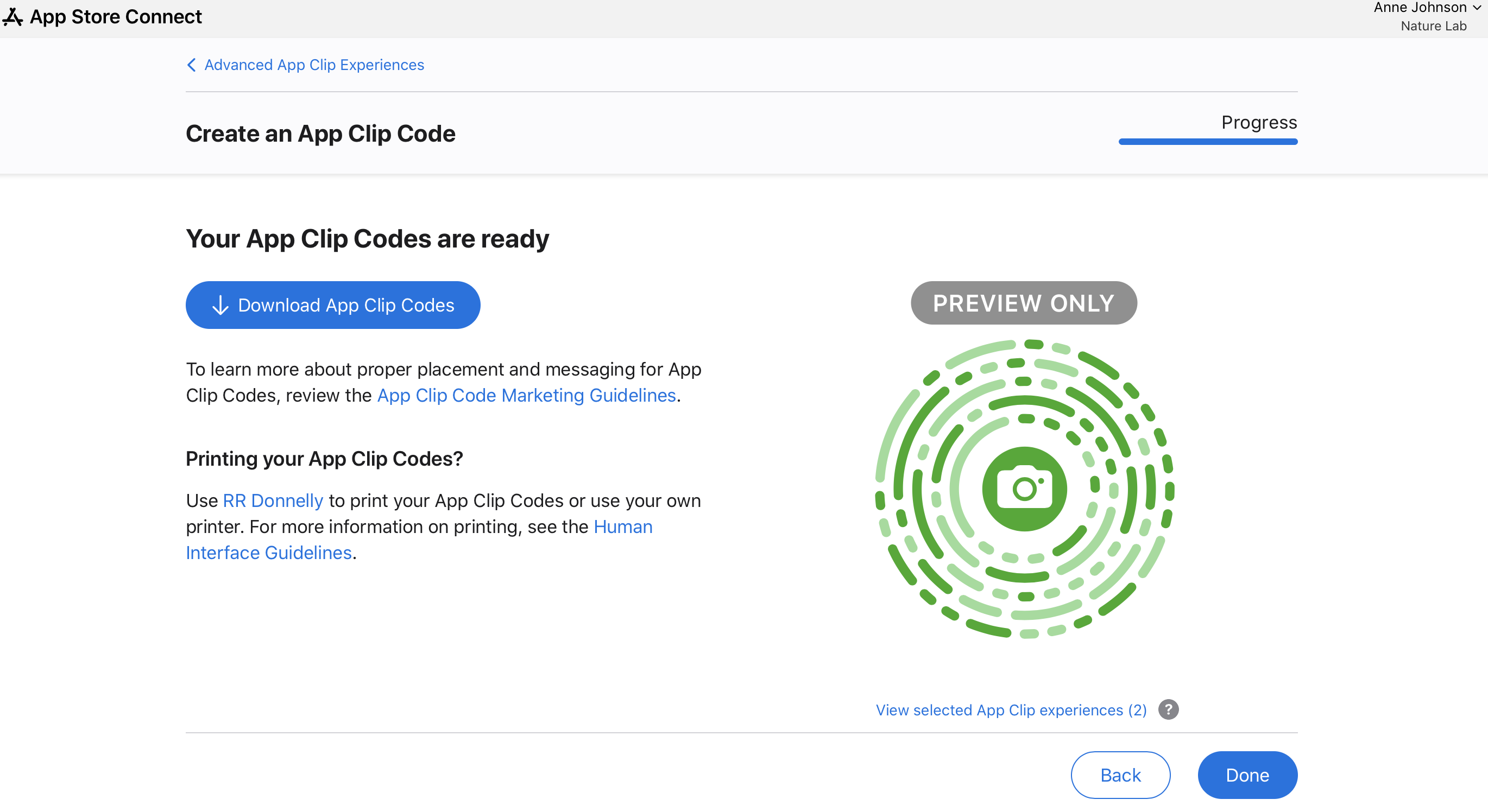App Store Connectヘルプ
App Clipコードの生成
高度なApp Clipは、App Clipコードを使用して表示・起動することができます。コードはさまざまな色で生成することが可能です。また、NFCタグを組み込むことで、コードをiPhoneでタップするか、カメラでスキャンするだけでApp Clipを起動できるようになります。App Clipコードの生成は、App Store Connect上またはApp Clipコードジェネレータというコマンドラインツールで行います。
App Clipコードの適切な配置場所や案内文の書き方については、「App Clipコード」を参照してください。
単一のApp Clip体験のApp Clipコードの生成
-
「アプリ」で、表示するアプリを選択します。
-
サイドバーで、App Clipコードを生成するApp Clip体験が紐づけられているiOSアプリバージョンを選択します。
-
「高度なApp Clip体験」の下で、「高度な体験を編集」をクリックします。
-
アクティブなApp Clip体験の一覧が表示されます。「App Clipコードを取得する」をクリックし、App Clipコードを生成するApp Clip体験を1つ選択します。
注:App Clipコードと互換性のないApp Clip体験は選択できません。
-
「続ける」をクリックします。
-
「App Clipコードを作成する」ページで「開始する」をクリックし、コードの生成を開始します。
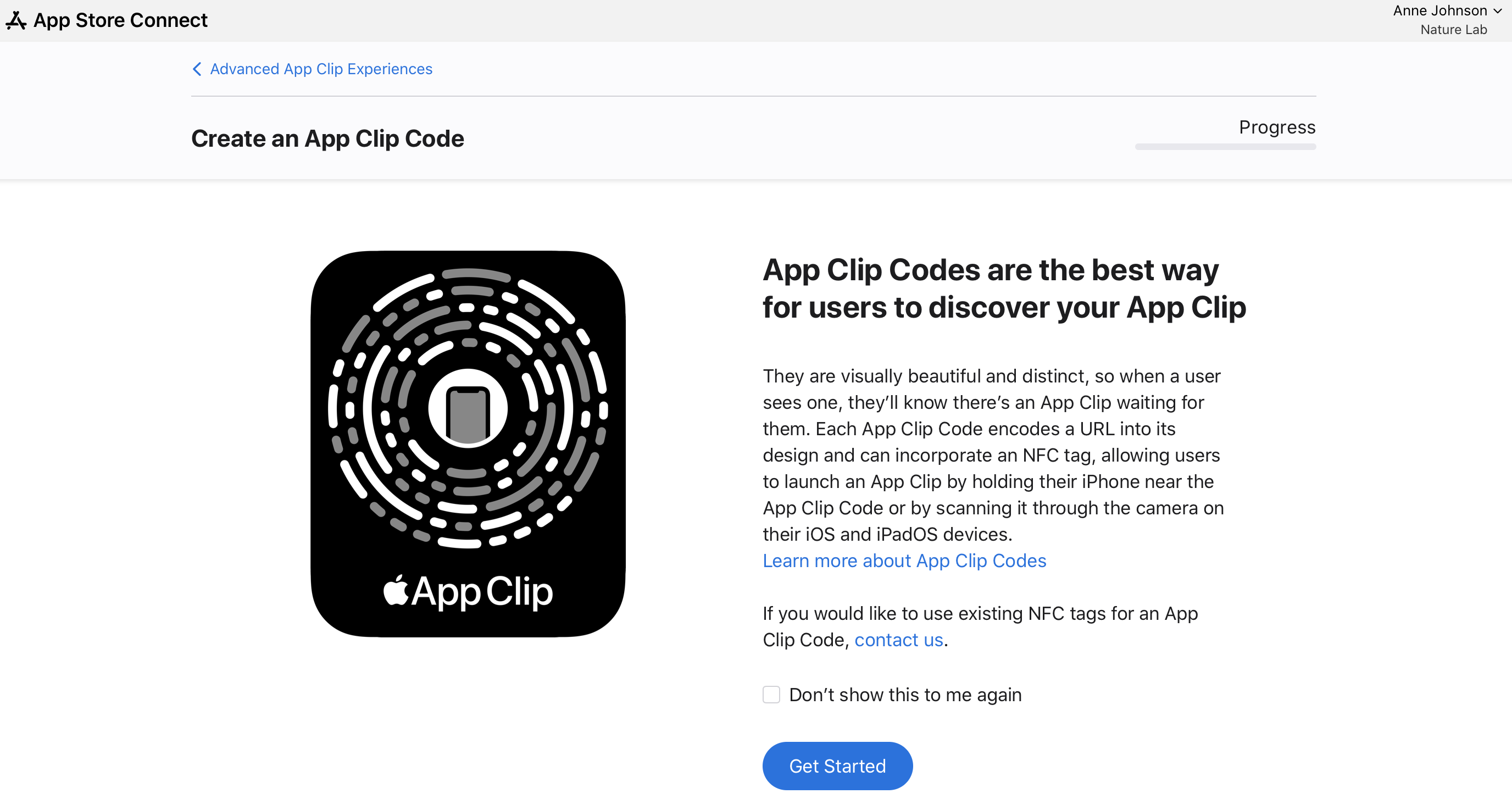
-
URLパラメータをアップロードして呼び出しURLに追加する場合は、「はい」を選択し、App Clipコードの呼び出しURLを記載したCSVファイルをアップロードし、「次へ」をクリックします。URLパラメータをアップロードしてApp Clip体験URLに追加しない場合は、「いいえ」を選択し、「次へ」をクリックします。
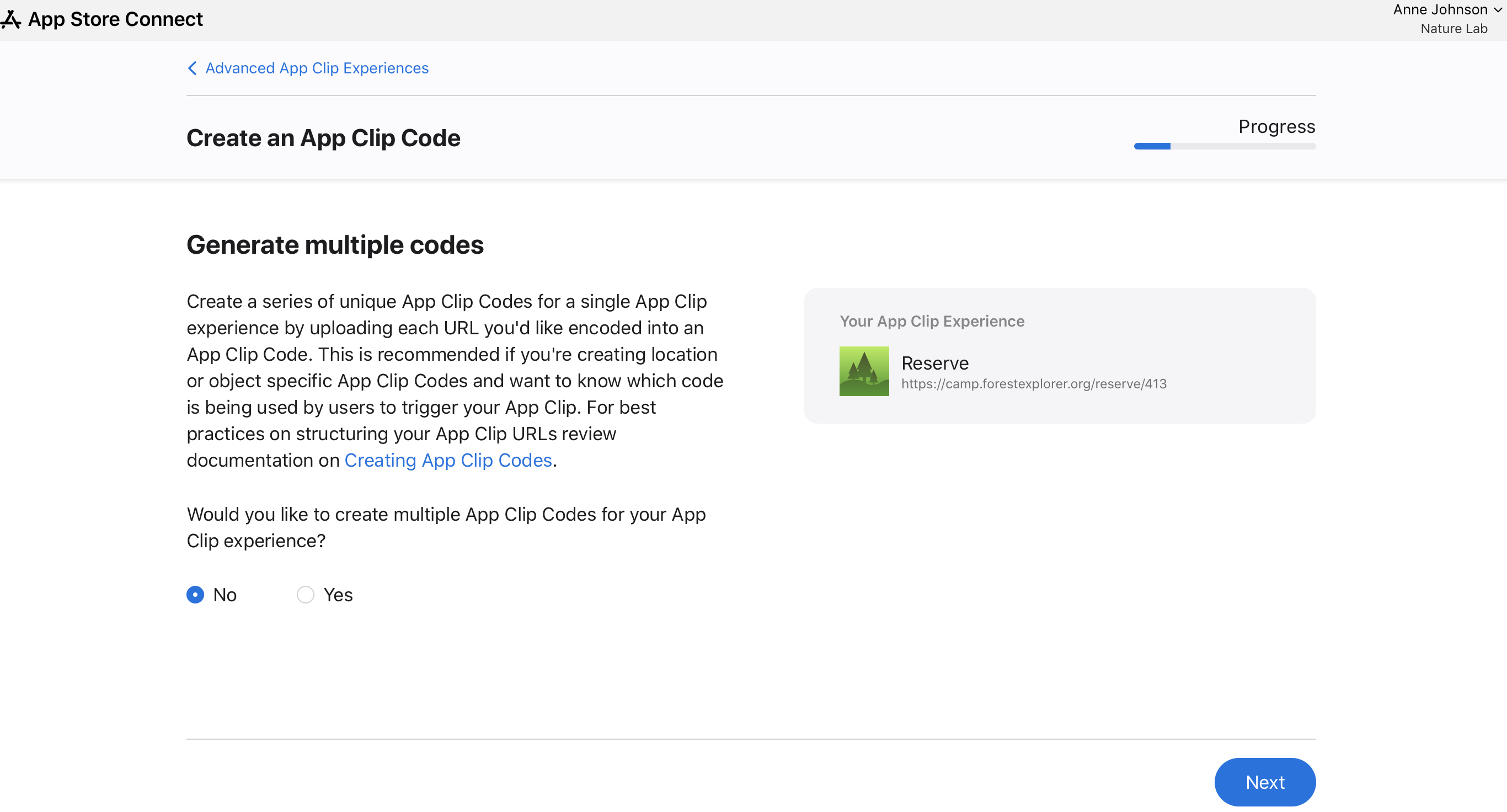
App Clipを呼び出すURLを特定する方法については、「Configuring the Launch Experience of Your App Clip (英語)」を参照してください。
App ClipコードでのURLのエンコードに関する推奨事項については、「Encoding a URL in an App Clip Code (英語)」を参照してください。
-
コードに使用するカラーパターンを選択するか、前景色と背景色のカラーコードを入力して、ブランドに合うコードを生成し、「次へ」をクリックします。
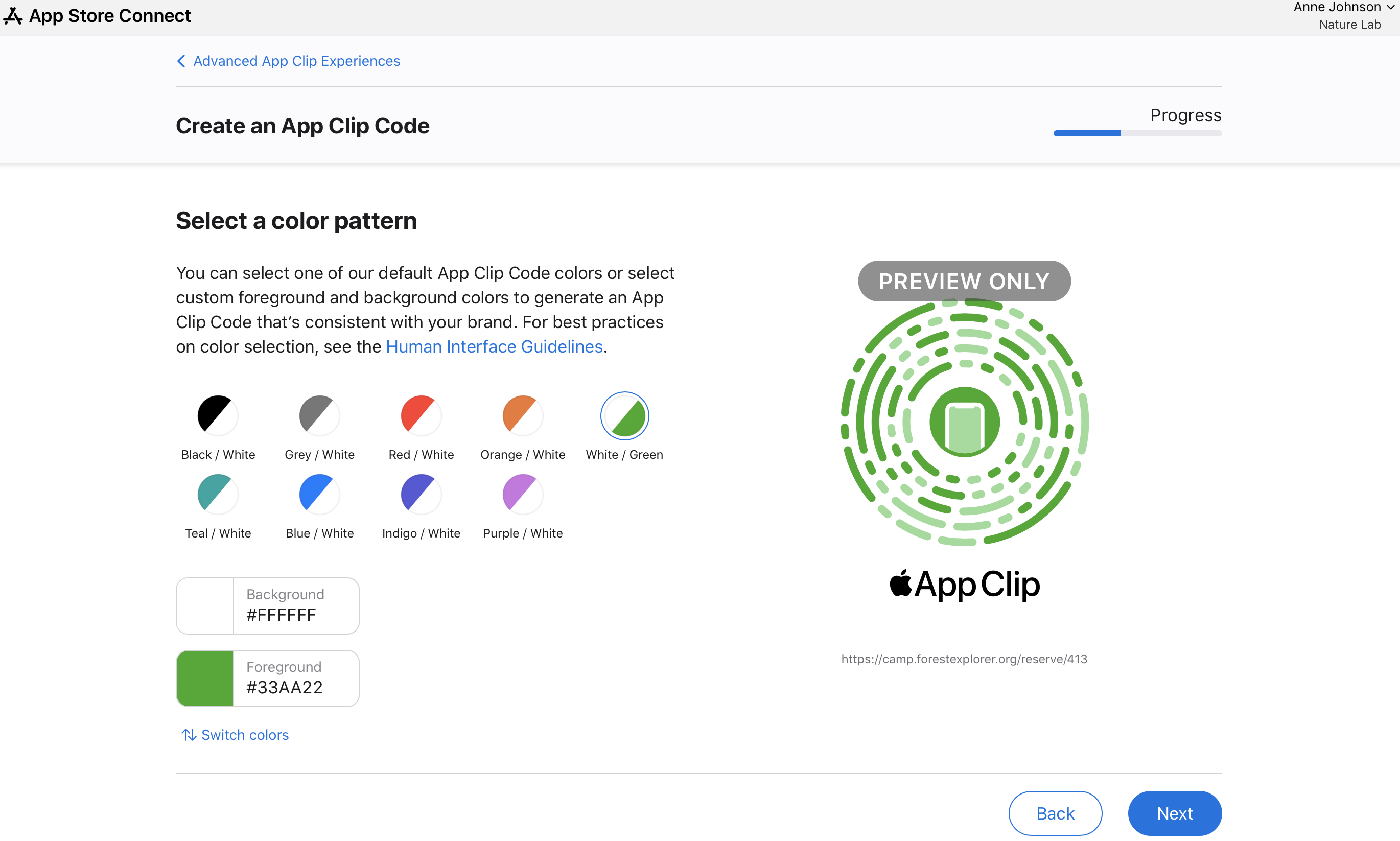
-
NFCタグをコードに埋め込むには、「NFC」を選択して「次へ」をクリックします。NFCタグを埋め込まない場合は、「スキャンのみ」を選択して「次へ」をクリックします。
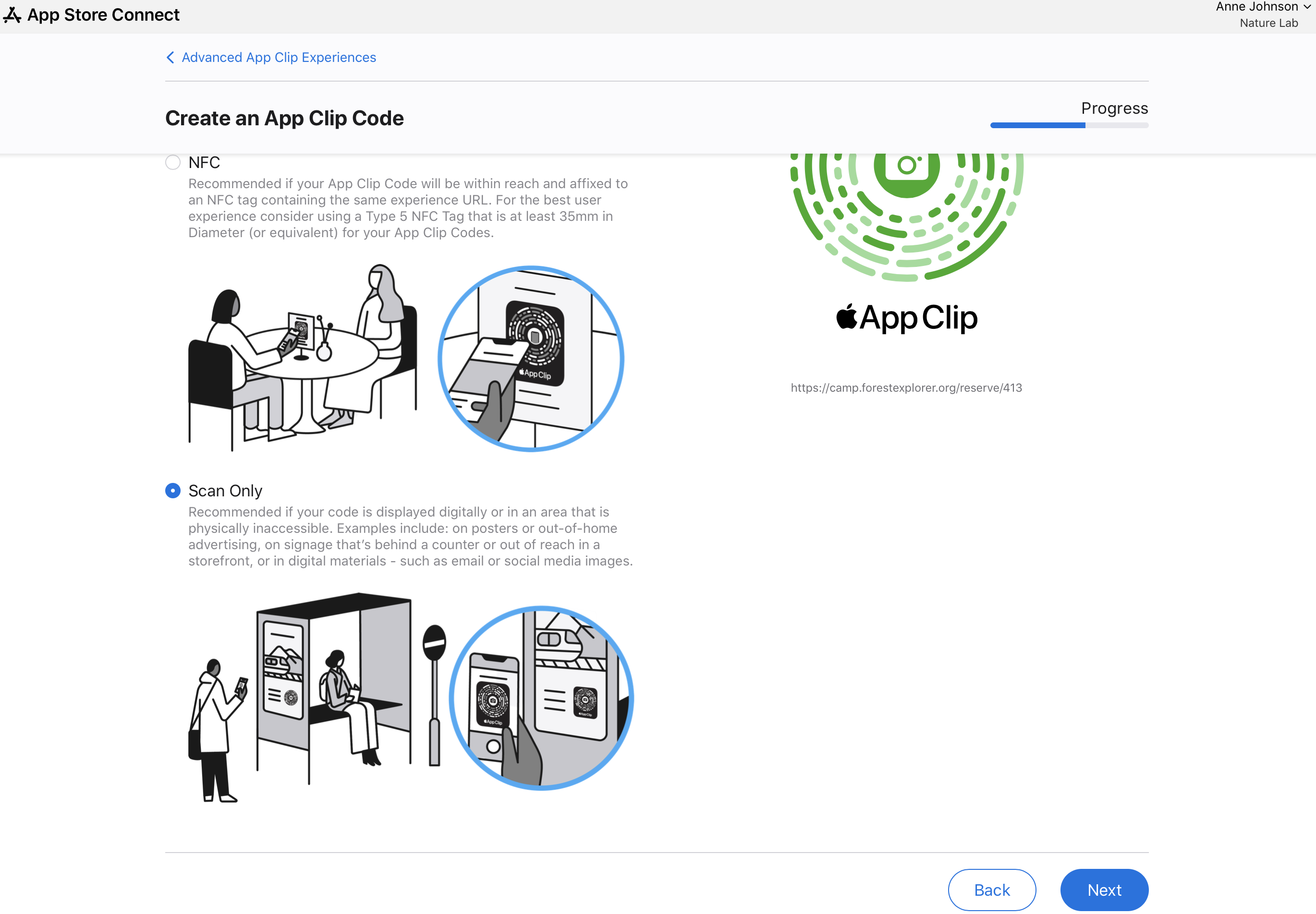
-
App Clipコードの配置に基づいて、適切なデザイン(「App Clipロゴを使用する」または「App Clipロゴなし」)を選択し、「次へ」をクリックします。
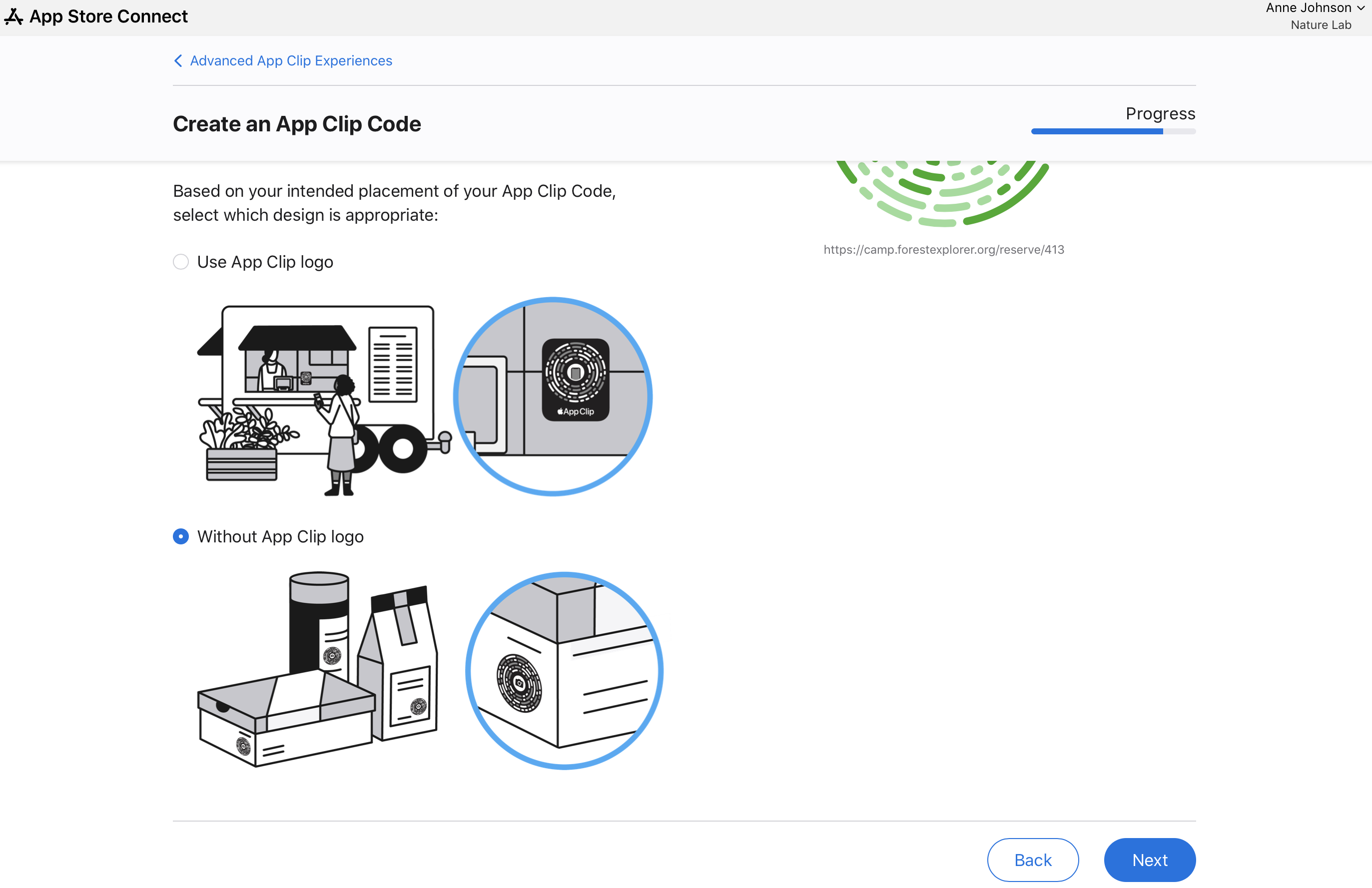
-
「App Clipコードをダウンロードする」をクリックすると、SVGファイルがダウンロードされます。
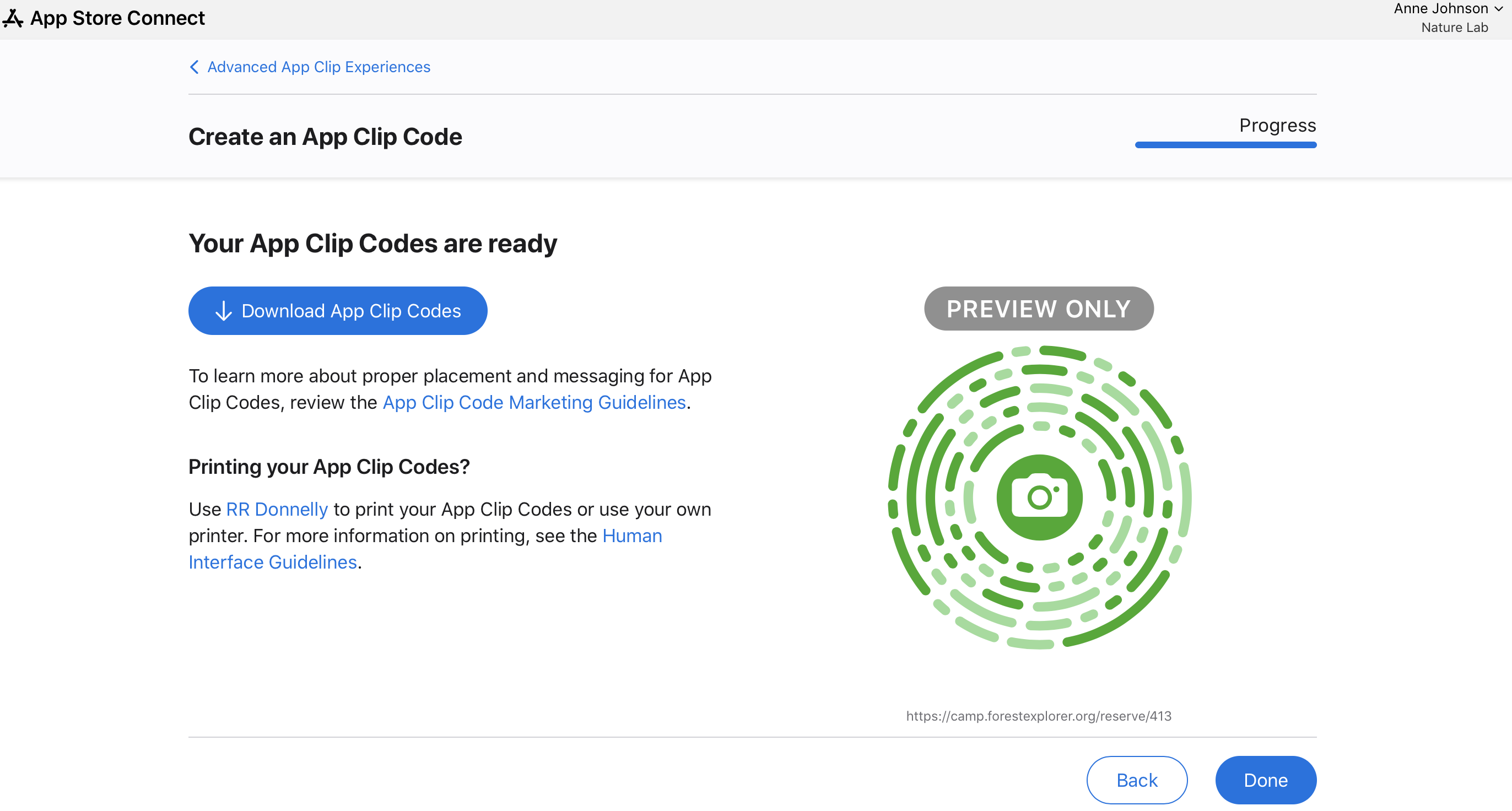
複数のApp Clip体験のApp Clipコードの生成
-
「アプリ」で、表示するアプリを選択します。
-
サイドバーで、App Clipコードを生成したいApp Clip体験のiOSアプリバージョンを選択します。
-
「高度なApp Clip体験」の下で、「高度な体験を編集」をクリックします。
-
アクティブなApp Clip体験の一覧が表示されます。「App Clipコードを取得する」をクリックし、コードを生成するApp Clip体験を複数選択します。
注:App Clipコードと互換性のないApp Clip体験は選択できません。
-
「続ける」をクリックします。
-
「App Clipコードを作成する」ページで「開始する」をクリックし、コードの生成を開始します。
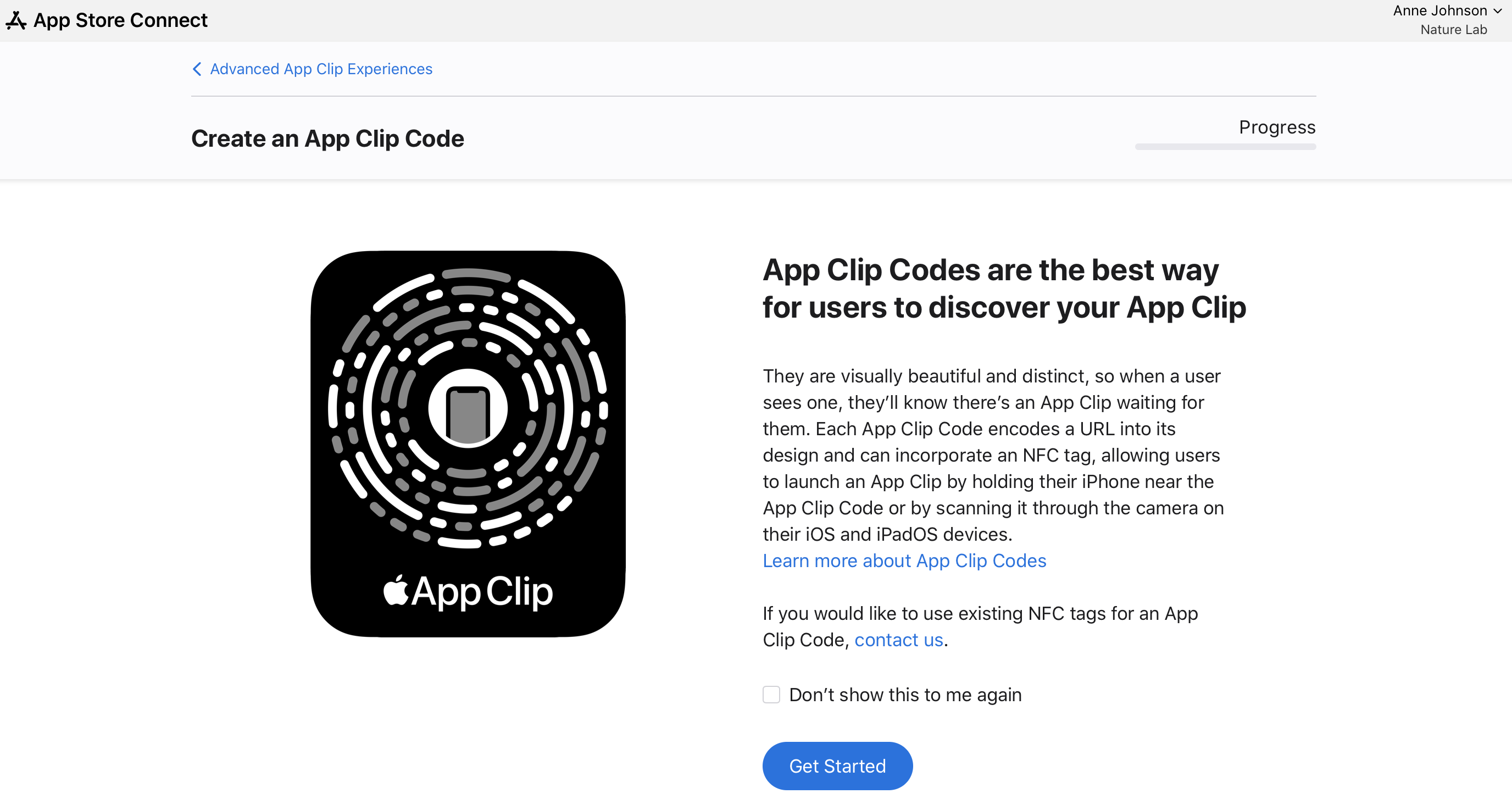
-
「いいえ」が選択された状態で、「次へ」をクリックします。
-
コードに使用するカラーパターンを選択するか、前景色と背景色のカラーコードを入力して、ブランドに合うコードを生成し、「次へ」をクリックします。
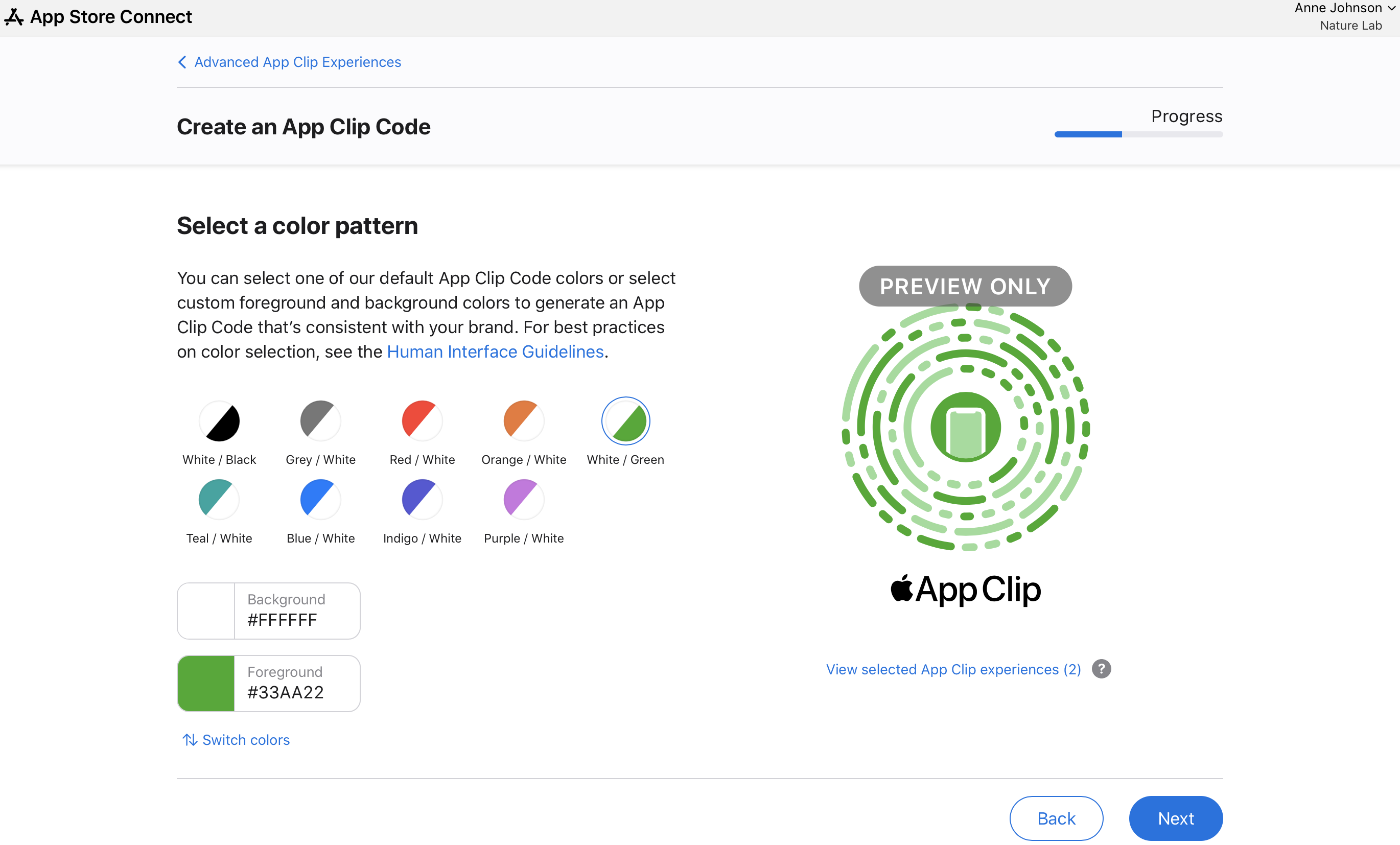
注:プレビューアイコンの下にある「選択したApp Clip体験を表示する」をクリックすると、選択したApp Clip体験を表示できます。
-
NFCタグをコードに埋め込むには、「NFC」を選択して「次へ」をクリックします。NFCタグを埋め込まない場合は、「スキャンのみ」を選択して「次へ」をクリックします。
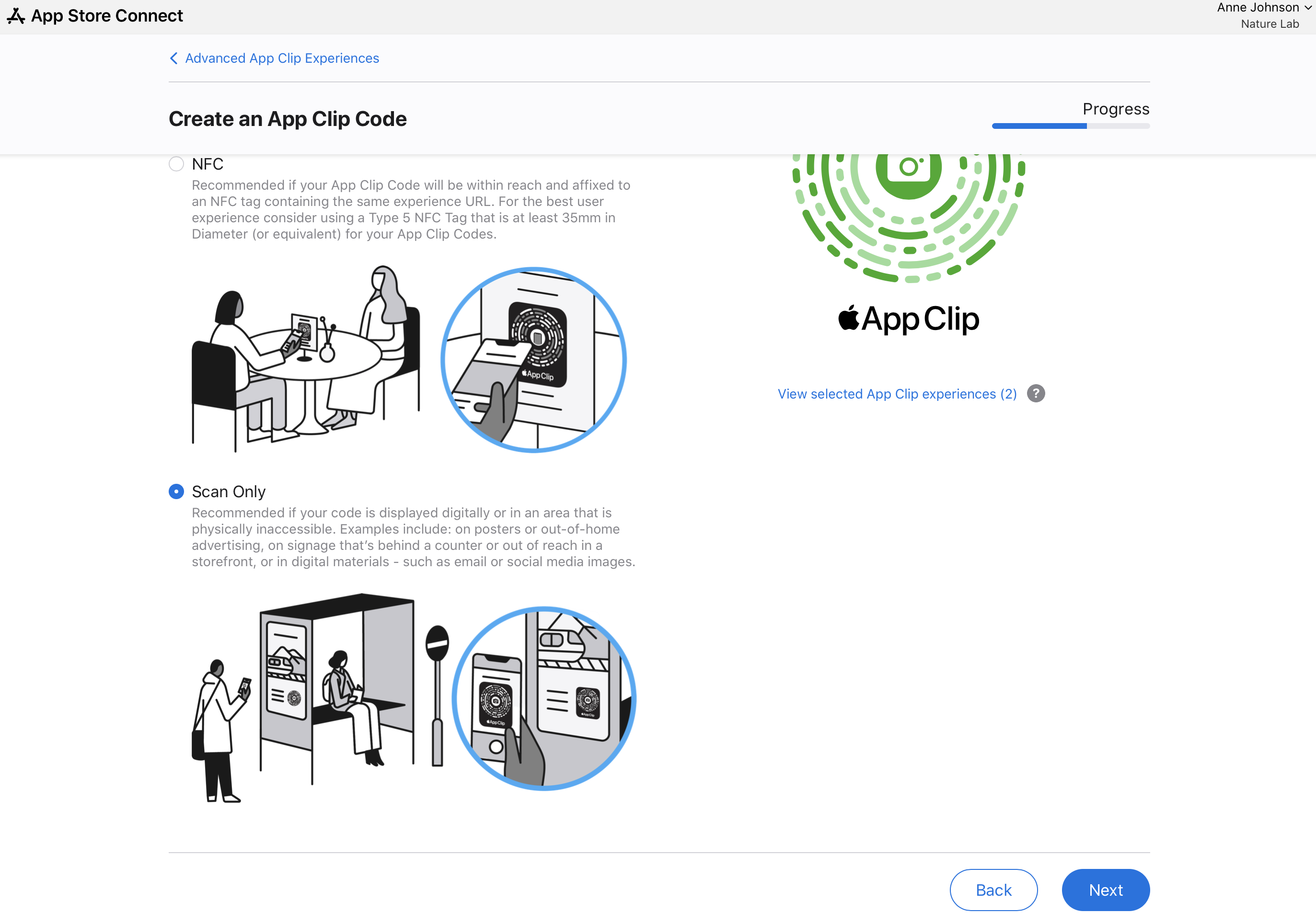
-
App Clipコードの配置に基づいて、適切なデザイン(「App Clipロゴを使用する」または「App Clipロゴなし」)を選択し、「次へ」をクリックします。
-
「App Clipコードをダウンロードする」をクリックすると、SVGファイルがダウンロードされます。